1-2JDK的安装和环境变量设置
JDK的下载和安装
可以去oracle官网里面下载JDK:http://www.oracle.com
英文不好的同学可以通过下面这个百度网盘的链接进行下载:http://pan.baidu.com/s/1gfmfszT
目前最高版本是10,是2018年3月份发布的,但是使用较多的还是jdk7或者jdk8,所以建议下载JDK8的版本。网盘的链接里面有64位和32位,注意选择跟自己电脑匹配的JDK。
安装注意事项:
安装路径中最好不要出现中文、空格或特殊字符
最好不要安装到C盘,我的安装路径:D:\Java\jdk1.8.0_60
当提示安装JRE时可以选择不安装,因为JDK里面包含JRE了。
配置环境变量
为了更方便以后执行Java相关命令,需要配置环境变量。右键我的电脑—属性—高级系统设置—环境变量。

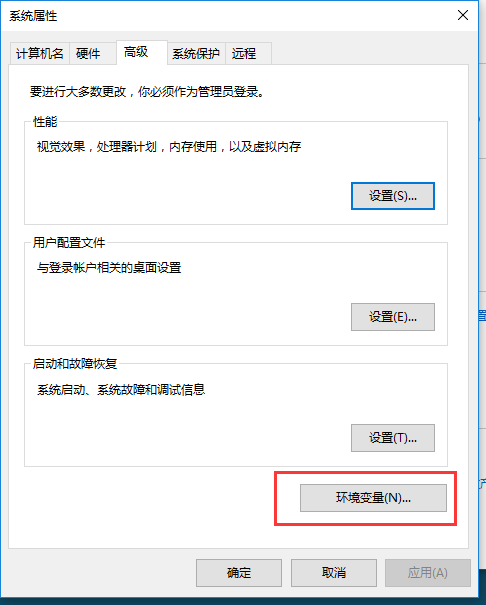
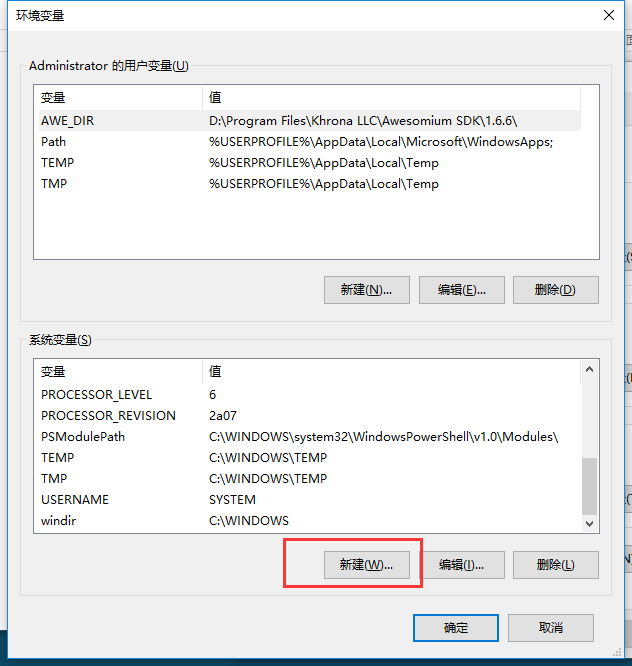
1.在系统变量里面,点击新建,
变量名填写JAVA_HOME
变量值填写D:\Java\jdk1.8.0_60
变量值填写你本地的JDK安装的路径即可,我本地的安装路径是D:\Java\jdk1.8.0_60。
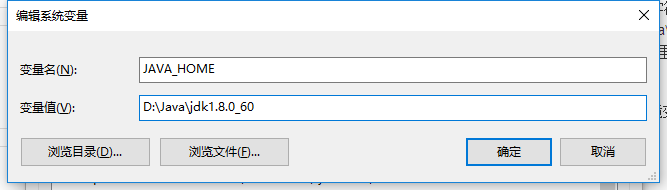
2.在系统变量里面,先找下变量名为PATH的选项(如果没有则点击新建,变量名填写PATH),在PATH里面的变量值的最后面加上;%JAVA_HOME%\bin;%JAVA_HOME%\jre\bin
注意不要少了分号;
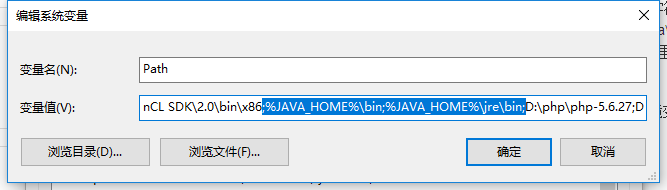
3.环境变量配置完成之后,打开命令提示符,快捷键win+r,输入cmd。
在命令提示符里面输入java和javac两个命令,如果出现一堆类似图片中的文字则说明配置成功。
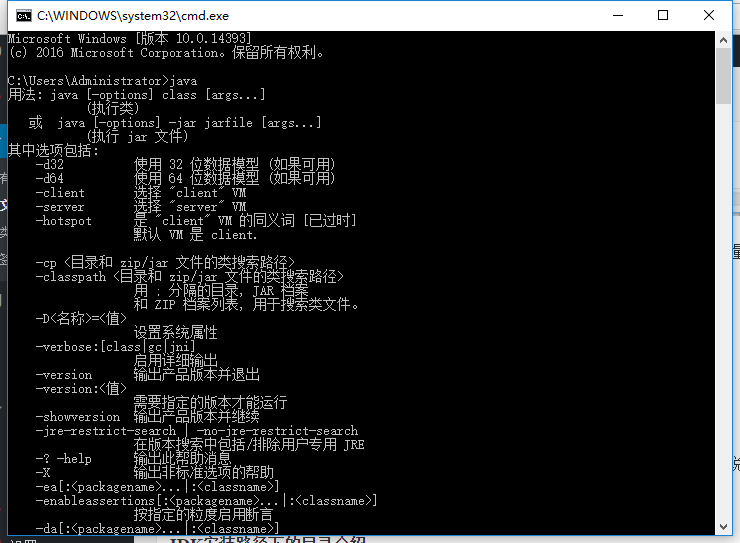
JDK安装路径下的目录介绍
安装完JDK后,JDK的安装路径下会有一些文件夹,那这些文件夹里面的文件都是做什么的呢?
bin目录:该目录用于存放一些可执行程序。
db目录:db目录是一个小型的数据库。
jre目录:这个就是之前提到的那个jre,此目录是Java运行时环境的根目录。
include目录:由于JDK是通过C和C++实现的,因此在启动时需要引入一些C语言的头文件,该目录就是用于存放这些头文件的。
lib目录:lib是library的缩写,里面存放了 Java 类库或库文件,是开发工具使用的归档包文件。
src.zip文件:src.zip为src文件夹的压缩文件,src中放置的是JDK核心类的源代码,通过该文件可以查看Java基础类的源代码。
最新文章
- windows update一直卡住:“正在此计算机上搜索更新”
- Oracle并行执行特性应用初探
- .net走向设计2—设计工具
- PureCode--iOS--自定义UITableViewCell(含疑问)
- CEF使用的几个注意点
- OpenShift:外国的免费云平台
- RESideMenu左右半侧滑的功能实现,主视图会和状态栏(StatusBar)不会随着一起滑动
- 对于HIVE架构的理解
- DIY小能手|别买电动滑板车了,咱做一台吧
- 为初学者写ORM,ORM的原理及测试案例
- 怎么用PHP在HTML中生成PDF文件
- Web开发-表单验证
- Genymotion error:The virtual device got no IP address
- Java中Return和Finally运行顺序的实现
- GoogleGoogle搜索解析
- 201521123110 《Java程序设计》第9周学习总结
- python 携带cookie访问网站(python接口测试post)
- Linux添加系统调用的两种方法
- topcoder srm 400 div1
- securecrt远程管理工具连接VM虚拟机
热门文章
- WPF使用HierarchicalDataTemplate绑定Dictionary生成TreeView
- 【bzoj3210】花神的浇花集会
- dataTables-details 1.9
- C语言操作SQLite数据库
- SharePoint 2010 Pop-Up Dialogs SharePoint 2010 弹出对话框
- 利用CoreTelephony获取用户当前网络状态(判断2G,3G,4G)
- 做了一道跑大数据的最短路挂了,基于vector的二维模拟邻接表实现Dijkstra算法(*【模板】)
- vi编辑器设置行号可见
- HBase集群出现NotServingRegionException问题的排查及解决方法
- 网易短信接口集成 nodejs 版